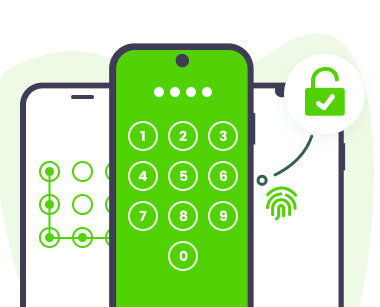Nota: Desbloquear el dispositivo con la autorización del usuario.
¿Cómo desbloquear un teléfono Android robado? Nadie quiere ser la persona que compra un teléfono robado. Sin embargo, esto puede ocurrir involuntariamente al comprar un dispositivo electrónico usado. Utilizar un recurso de terceros puede ser difícil para localizar un teléfono perdido o robado.
A veces, la pantalla del teléfono o el bloqueo de activación de Google impiden el acceso. Ahora nos enfrentamos al reto de resolver el problema de desbloquear un teléfono Android perdido o robado.
Por supuesto, no recomendamos a nadie que salga a comprar un teléfono robado. Sin embargo, el artículo es para el beneficio de los amigos que tienen problemas para averiguar cómo borrar los datos de un dispositivo Android perdido o robado.
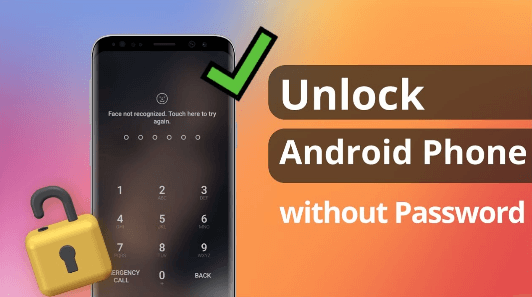
- Parte 1. ¿Es posible desbloquear un teléfono robado?
- Parte 2. ¿Cómo restablecer de fábrica Android robado a través del modo de recuperación?
- Parte 3. ¿Cómo liberar un teléfono Android robado después de un restablecimiento de fábrica?
- Parte 4. ¿Cómo Restablecer un Teléfono Android Robado en Ajustes?
Parte 1. ¿Es posible desbloquear un teléfono robado?
¿Puede un ladrón desbloquear mi teléfono Android? Sí. Pero es más fácil decirlo que hacerlo. Si su teléfono fuera robado y restaurado desde un restablecimiento de fábrica, el ladrón necesitaría acceder a su cuenta de Google para saltarse el bloqueo de pantalla. Si no conoces la contraseña, eso no funcionará.
Si has perdido tu teléfono Android y necesitas entrar en él, necesitarás conocer su número IMEI único. El IMEI se encuentra en la parte posterior de la caja del móvil o en la propia caja, y es un número de 15 dígitos. Los teléfonos extraviados o robados pueden localizarse utilizando este número.
Si el operador tiene el número IMEI del dispositivo, puede desbloquearlo. Lamentablemente, esto sólo es posible si el teléfono no ha sido bloqueado a un proveedor de red específico.
Parte 2. ¿Cómo restablecer de fábrica Android robado a través del modo de recuperación?
Android robado a través del modo de recuperación?
Cuando adquirimos un teléfono robado con pantalla bloqueada, primero debemos ponerlo en modo de recuperación y realizar un restablecimiento de fábrica. Esto se debe a que no somos el propietario registrado del teléfono.
Si el teléfono funciona con Android 4.4 o una versión anterior, todo lo necesario para restablecer un dispositivo Android robado es acceder al modo de recuperación y realizar un restablecimiento de fábrica. Este es el procedimiento para acceder al modo de recuperación y realizar un restablecimiento de fábrica.
Si el teléfono está encendido, apáguelo.
Hay que mantener pulsados los combos del modo de recuperación. Mantener pulsados los botones de Encendido y Bajar Volumen a la vez hasta que aparezca el logo de Android es la forma en que se manejan la mayoría de los teléfonos Android.
Para llegar a la opción Borrar datos/restablecimiento de fábrica, utilice el botón Bajar volumen para seguir desplazándose.
Para seleccionar la opción de restablecimiento, pulse el botón Encendido.
Seleccione Sí - borrar todos los datos de usuario y, a continuación, pulse el botón Encendido para eliminar todos los datos de usuario. A continuación, seleccione Reiniciar sistema ahora.
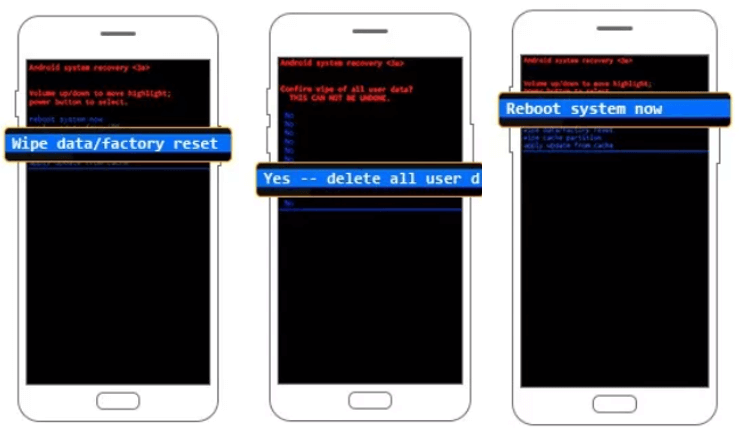
El modo de recuperación hace que sea fácil devolver tu teléfono Android a la configuración de fábrica. Sin embargo, desde que Android Lollipop incluyó la Protección de Restablecimiento de Fábrica (FRP), un restablecimiento de fábrica completo a través del modo de recuperación no funciona en Lollipop o versiones superiores.
Si compras un teléfono de este tipo, el proceso de verificación de la cuenta de Google te impedirá usarlo. Pero no te preocupes; tenemos una forma de evitarlo a continuación.
Parte 3. ¿Cómo liberar un teléfono Android robado después de un restablecimiento de fábrica?
¿Necesita una opción superior para un teléfono Android robado que no cause ninguna pérdida de datos? Entonces la herramienta WooTechy iDelock (Android) es la opción más confiable para desbloquear los dispositivos Android.
Esta herramienta puede desbloquear varios bloqueos de Android, incluyendo contraseñas, patrones, PIN personalizados y huellas dactilares, y es compatible con más de 6000 tipos de dispositivos Android diferentes y todas las versiones de Android, incluyendo Android 13.
Características destacadas de iDelock (Android)

75.000.000+
Descargas
- Puede desbloquear todos los dispositivos Android como los dispositivos Samsung sin borrar el almacenamiento.
- Mientras desbloquea su dispositivo, iDelock garantiza que sus datos permanecerán seguros y libres de virus.
- Desbloquea los dispositivos Android de forma fácil y sencilla sin necesidad de realizar ninguna operación inteligente.
- Soporte para devolver su compra a iDelock para un reembolso completo durante los primeros 30 días por cualquier razón.
Descargar Ahora
Descarga Segura
Muy Pronto
Descarga Segura
¿Cómo Desbloquear la Pantalla Bloqueada de un Android Robado?
Paso 1: Elija el modo estándar
Elija la opción Eliminar Bloqueo de Pantalla > Eliminar sin Pérdida de Datos después de descargar e iniciar iDelock (Android) en su ordenador. Conecte su dispositivo al PC.
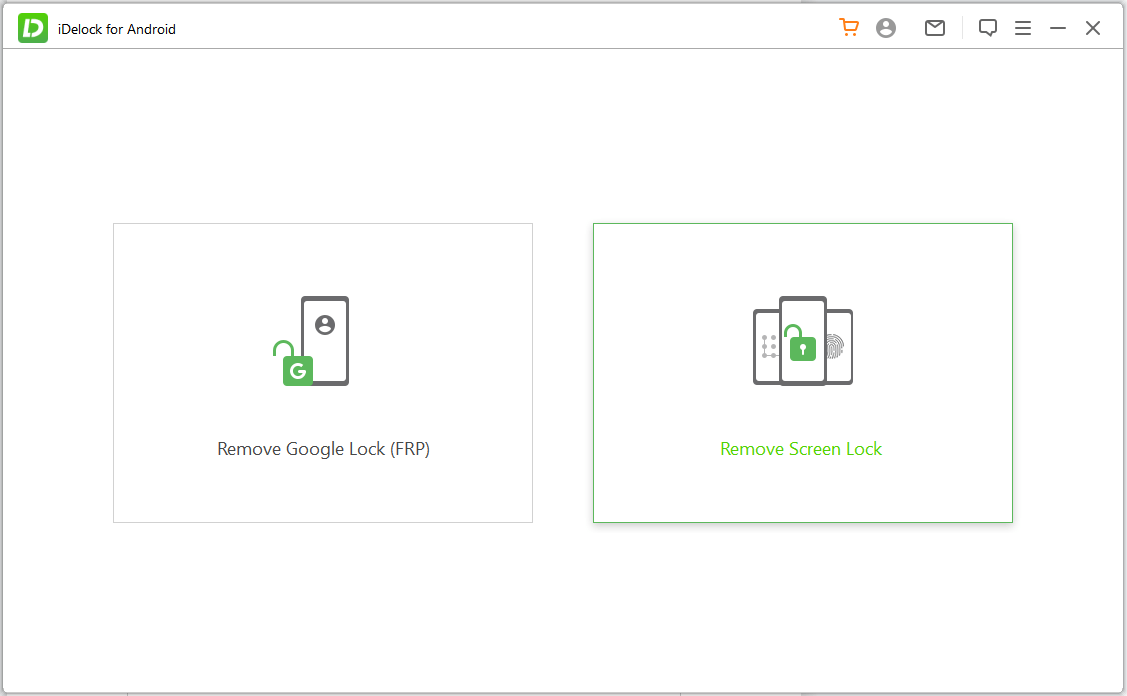
Paso 2: Selección de la opción de dispositivo del sistema
Seleccione el sistema operativo adecuado, luego haga clic en Inicio y seleccione la marca de su dispositivo y la versión del sistema.
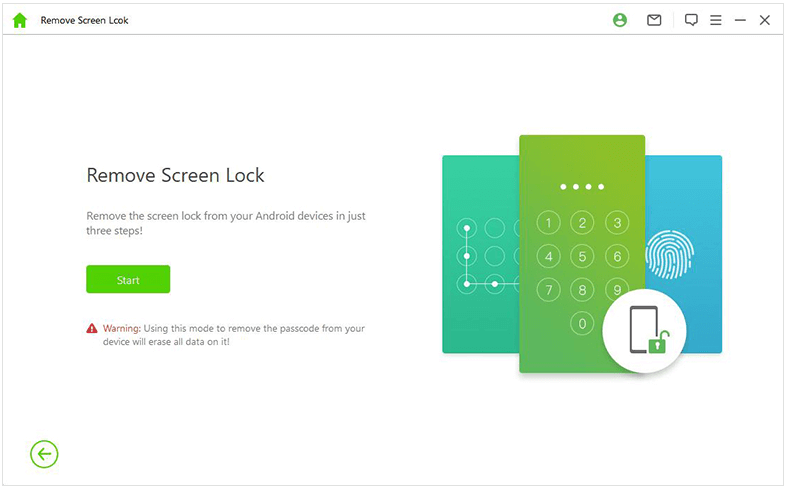
Nota
Para más detalles, seleccione la opción ¿No sabe la versión del sistema operativo del dispositivo? si no está seguro de la versión exacta de Android instalada actualmente.Paso 3: Eliminar bloqueo de pantalla
iDelock (Android) descargará un paquete de datos para tu dispositivo Android, entonces tu dispositivo se desbloqueará pronto. A continuación, deberá poner su dispositivo en modo Descarga.
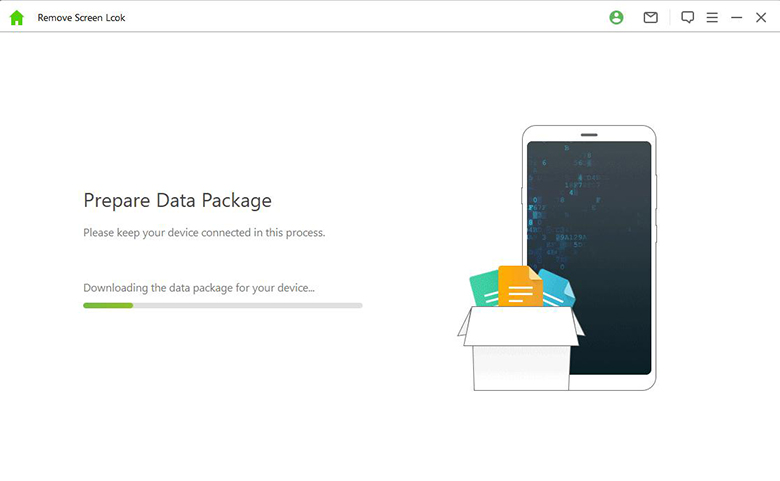
Paso 4: Finalizar el Desbloqueo del Bloqueo de Pantalla
Espere un momento, su dispositivo se desbloqueará sin contraseña. A continuación, puede configurar una nueva contraseña en su won.

Parte 4. ¿Cómo Restablecer un Teléfono Android Robado en Ajustes?
Nota
Si el dispositivo Android robado no está bloqueado, puede restablecer el teléfono en la configuración.Si compró un teléfono usado sin bloqueo de pantalla, no necesitará utilizar el modo de recuperación para realizar un restablecimiento de fábrica en el dispositivo. Para restablecer el teléfono, siga las siguientes instrucciones.
Accede al icono de Ajustes de tu teléfono yendo a la pantalla de inicio.
Desplácese hacia abajo hasta que encuentre la opción Copia de seguridad y restablecimiento y, a continuación, haga clic en ella.
Seleccione Restablecer datos de fábrica en el menú y, a continuación, haga clic en Restablecer dispositivo para confirmar.
En este punto, todos los datos almacenados en tu smartphone se borrarán, y podrás configurar tu teléfono.
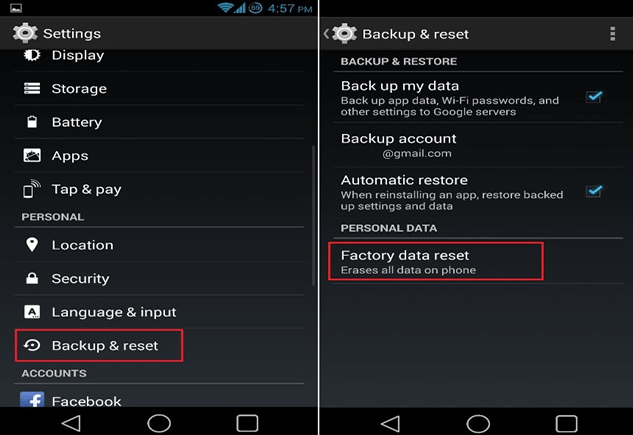
Conclusión
¿Necesitas aprender cómo desbloquear un teléfono Android robado? WooTechy iDelock (Android) puede desbloquear teléfonos Android robados. Supongamos que usted está teniendo problemas con la protección de restablecimiento de fábrica después de que el modo de recuperación.
En ese caso, la aplicación WooTechy iDelock (Android) para desbloquear FRP puede ser de gran ayuda para desbloquear el FRP de su dispositivo de forma rápida y sencilla. Es la solución más eficaz a cualquier problema que pueda estar teniendo con su teléfono Android.
Descargar Ahora
Descarga Segura
Muy Pronto
Descarga Segura